Как починить айфон продолжает зависать?
Обзор: У вас есть iPhone X / 8/7 Plus / 7 / 6s Plus / 6 / 5s, который постоянно замерзает? Этот пост объясняет вам, почему iPhone продолжает зависать и как починить замороженный iPhone.
Хотя iPhone является самым популярным смартфоном на данный момент, он все же содержит несколько ошибок, которые недовольны пользователями. «Мой iPhone продолжает зависать» - это очень распространенная жалоба, которую можно увидеть во всех видах сообщества Apple, и это, вероятно, самые раздражающие проблемы с iPhone. На замороженном iPhone вы застряли в приложении или на главном экране и не можете выполнять какие-либо действия, ваша работа прерывается, и вы не знаете, что делать.
Если вы проходите через это, этот пост может вам помочь. Почему iPhone продолжает зависать? Как исправить зависание iPhone? Продолжайте читать и найдите быстрые решения.

замораживание iPhone
Принудительный перезапуск iPhone - это самый быстрый способ, с помощью которого многие пользователи iPhone решают проблему «iPhone продолжает зависать». На самом деле, большинство проблем с iPhone может быть решено простым перезапуском, включая зависание iPhone. Выполните следующие действия, чтобы принудительно перезагрузить iPhone и восстановить нормальный режим работы замороженного iPhone.
Для iPhone 6 Plus и старшего поколения:
Удерживайте кнопку «Питание» («Режим сна / Пробуждение») и кнопку «Домой» на iPhone не менее 10 секунд. Это сделает экран черным, и ваш телефон будет перезагружен. Отпустите кнопки, так как логотип Apple появится на экране.
Для iPhone 7 / 7 Plus:
Продолжайте удерживать Power (Wake / Sleep), а также Volumn Down кнопки в течение 10 секунд, подождите, пока ваш iPhone становится черным а затем отображает Логотип Apple, затем вы можете отпустить кнопки.

Одной из основных причин зависания iPhone является нехватка места на вашем устройстве. Если вы не привыкли регулярно чистить свой iPhone, кэш приложения и данные могут быть засорены в вашем iPhone во время повседневного использования и влияют на производительность iPhone, что в конечном итоге вызывает проблему «iPhone продолжает зависать». В этом случае попытайтесь очистить iPhone, чтобы освободить внутреннее хранилище и предотвратить сбои системы, такие как iPhone продолжает зависать.
Информативная статья будет полезна, если вы хотите узнать как освободить память на вашем iPhone из-за чего он продолжает замерзать.
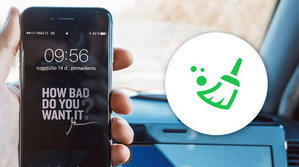
С таким большим количеством приложений на вашем iPhone, возможно ли, что конкретное является причиной вашего замороженного iPhone? Конечно. Приложение для iPhone, которое слишком велико или содержит ошибку, может в какой-то момент привести к замедлению работы системы и ее зависанию. Если вы рассматриваете этот метод как свой случай, вот что вы можете сделать.
1. Определите, какое приложение вызывает iPhone продолжает зависать, Это может быть легко отследить, поскольку вы можете начать понимать, что ваш iPhone 7/6 Plus / 6s / 6/5 зависает только при использовании определенного приложения.
2. Удалить такое приложение, Нажимайте на значок приложения в течение 2 секунд на главном экране, пока не увидите его покачивание. Нажмите на значок «X» в приложении и подтвердите удаление приложения. Вы всегда можете попробовать переустановить приложение, чтобы убедиться, что оно работает нормально.
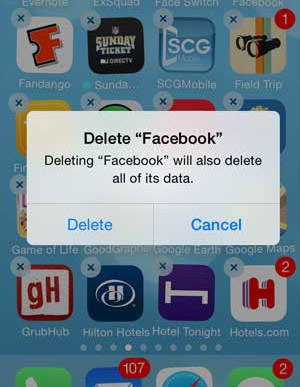
Каждый раз, когда Apple выпускает новую или обновленную систему iOS, это исправит некоторые ошибки и улучшит производительность iPhone. Некоторые обновления программного обеспечения предназначены для решения этих проблем там, где это необходимо, например, iPhone продолжает зависать, и поэтому Apple рекомендует вам обновить систему iOS как можно скорее. Если вы не обновили систему iOS до последней версии iOS 12/11, попробуйте это, чтобы увидеть, можно ли решить вашу проблему.
Чтобы обновить iOS, перейдите на Настройки > Общие > Обновление ПО, Вы получите уведомление автоматически, если будет доступно обновление. Нажмите кнопку «Загрузить и установить» и дождитесь завершения процесса. После обновления iPhone перезагрузите устройство, чтобы проверить, зависает ли iPhone или нет.
Внимание: Обычно обновление может занять несколько раз, поэтому вам нужно набраться терпения. Кроме того, вы должны знать, что обновление iOS может быть немного рискованным. Чтобы защитить ваши данные, было бы лучше, если бы вы резервный iPhone во-первых.
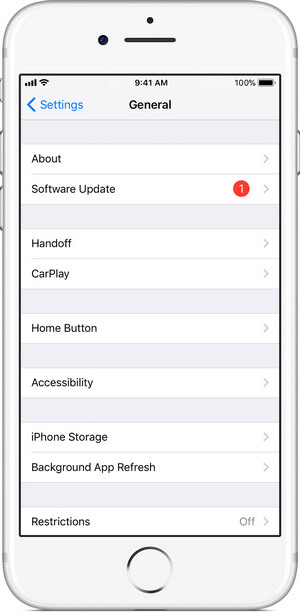
Устали от определения, что пошло не так, но хотите только исправить, iPhone продолжает зависать как можно быстрее? Рассмотрим окончательный Восстановление системы iOS орудие труда. Это продвинутая программа, которая позволяет выявлять и устранять все виды проблем с iPhone, включая iPhone, зависший в режиме DFU / режиме восстановления, перегреве iPhone, iPhone с белым экраном и т. Д. Его очень легко и безопасно использовать. Никаких профессиональных знаний не требуется, вы можете восстановить нормальное состояние iPhone с помощью нескольких простых нажатий.
iOS System Recovery совместим со всеми устройствами iOS, такими как iPhone X / 8/8 Plus / 7/7 Plus / SE / 6S Plus, iPad Pro, iPad Air, iPad mini, iPod и т. д., и может работать как на компьютере Windows, так и макинтош
Теперь бесплатно загрузите эту программу и следуйте приведенным ниже инструкциям, чтобы узнать, как вернуть зависание iPhone в нормальное состояние (например, iPhone 6 Plus).
Шаг 1 Запустить восстановление системы iOS
Запустите этот замороженный инструмент для ремонта iPhone на своем компьютере и подключите iPhone к нему с помощью USB-кабеля. выбирать Восстановление системы iOS затем откроется окно «Восстановление системы iPhone».

Исправление зависания iPhone 6 Plus - Шаг 1
Шаг 2 Начать исправлять зависание iPhone 6 Plus
iOS System Recovery автоматически обнаружит проблему зависания на вашем iPhone 6 Plus. Нажмите кнопку «Пуск», чтобы начать фиксировать iPhone. Во-первых, следуйте инструкциям ниже, чтобы перевести iPhone в режим восстановления или DFU.

Почему iPhone продолжает зависать - Шаг 2
Шаг 3 Скачать пакет прошивки
Выберите подходящую модель iPhone и нажмите «Загрузить», чтобы загрузить подключаемый модуль для восстановленного устройства. Завершение загрузки займет несколько минут.

Как починить замороженный iPhone 6 Plus - Шаг 3
Шаг 4 Исправить iPhone заморожен
Когда загрузка плагина будет завершена, iOS System Recovery автоматически устранит проблему зависания iPhone 6 Plus. После этого ваш iPhone выйдет из замороженного состояния и вернется в нормальное состояние.

iPhone 6 Plus продолжает зависать - Шаг 4
В этой статье мы в основном представляем вам все возможные методы, которые вы можете использовать, чтобы исправить зависание iPhone. Еще есть вопросы? Не стесняйтесь оставлять свои комментарии внизу.